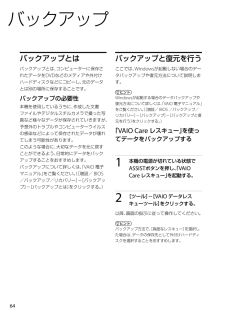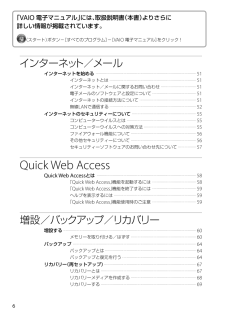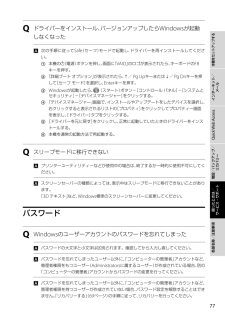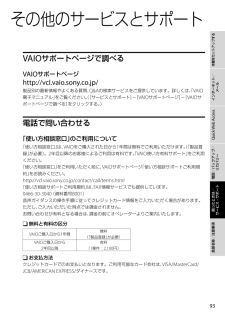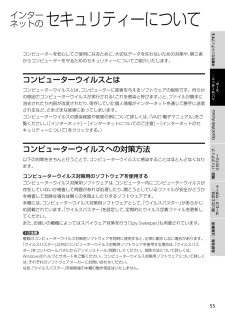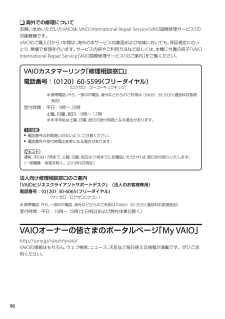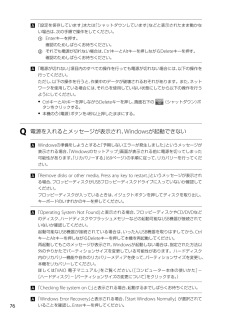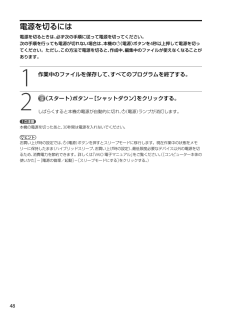Q&A
取扱説明書・マニュアル (文書検索対応分のみ)
"方法"1 件の検索結果
"方法"40 - 50 件目を表示
全般
質問者が納得出来ますよ。iEEE802.11と言う統一規格の製品同士なら接続が可能です。メーカーとしては万が一の時の事が有るので一応そう答えるのです。「動作確認を弊社ではしておりませんので『保証』は出来かねます」と言う意味です。仮に出来なかったらWi-Fiのシールを貼るなといえる話です。SONYで無線LAN親機も出しているならそうも言えるのですが矛盾だらけですね。
5160日前view139
PartNumber: 4-289-658-01(1)ManualName: VPCJ21 Series User Guide6464バ ッ ク ア ッ プバックアップとはバックアップとは、コンピューターに保存されたデータをDVDなどのメディアや外付けハードディスクなどにコピーし、元のデータとは別の場所に保存することです。バックアップの必要性本機を使用しているうちに、作成した文書ファイルやデジタルスチルカメラで撮った写真など様々なデータが保存されていきますが、予想外のトラブルやコンピューターウイルスの感染などによって保存されたデータが壊れてしまう可能性があります。このような場合に、大切なデータを元に戻すことができるよう、日常的にデータをバックアップすることをおすすめします。バックアップについて詳しくは、「VAIO 電子マニュアル」をご覧ください。([増設/BIOS/バックアップ/リカバリー]-[バックアップ]-[バックアップとは]をクリックする。)バックアップと復元を行うここでは、Windowsが起動しない場合のデータバックアップや復元方法について説明します。ヒントWindowsが起動する場合のデータバック...
PartNumber: 4-289-658-01(1)ManualName: VPCJ21 Series User Guide66インター ネット/メー ルインターネットを始める ・・・・・・・・・・・・・・・・・・・・・・・・・・・・・・・・・・・・・・・・・・・・・・・・・・・・・・・・・・・・・・・・・・・・・・・・・・・・・・・・・・・・・・・・・・・・・・ 51インターネットとは ・・・・・・・・・・・・・・・・・・・・・・・・・・・・・・・・・・・・・・・・・・・・・・・・・・・・・・・・・・・・・・・・・・・・・・・・・・・・・・・・・ 51インターネット/メールに関するお問い合わせ ・・・・・・・・・・・・・・・・・・・・・・・・・・・・・・・・・ 51電子メールのソフトウェアと設定について ・・・・・・・・・・・・・・・・・・・・・・・・・・・・・・・・・・・・・・・・・ 51インターネットの接続方法について ・・・・・・・・・・・・・・・・・・・・・・・・・・・・・・・・・・・・・・・・・・・・・・・・・・・・・ 51無線LANで通信する ・・・・・・・・・・・・・・・・・・・・・・・・・...
6PartNumber: 4-289-658-01(1)ManualName: VPCJ21 Series User Guideインターネット/ メール本機をセットアップするQuick Web Access増設/バックアップ/ リカバリー困ったときは/ サービス・サポート各部名称/注意事項Q ドライバーをインストール、バージョンアップしたらWindowsが起動しなくなった 次の手順に従ってSafe(セーフ)モードで起動し、ドライバーを再インストールしてください。 本機の(電源)ボタンを押し、画面に「VAIO」のロゴが表示されたら、キーボードのF8キーを押す。 「詳細ブート オプション」が表示されたら、↑/Pg Upキーまたは↓/Pg Dnキーを押して[セーフ モード]を選択し、Enterキーを押す。 Windowsが起動したら、 (スタート)ボタン-[コントロール パネル]-[システムとセキュリティ]-[デバイスマネージャー]をクリックする。 「デバイスマネージャー」画面で、インストールやアップデートをしたデバイスを選択し、右クリックすると表示されるリストの[プロパティ]をクリッ...
92PartNumber: 4-289-658-01(1)ManualName: VPCJ21 Series User Guide99インターネット/ メール本機をセットアップするQuick Web Access増設/バックアップ/ リカバリー困ったときは/ サービス・サポート各部名称/注意事項その他のサービスとサポートVAIOサポー トペー ジで調べるVAIOサポートページ http://vcl.vaio.sony.co.jp/製品別の最 新情報やよくある質問、Q&Aの検索サービスをご提供しています。詳しくは、「VAIO 電子マニュアル」をご覧ください。([サービスとサポート]-[VAIOサポートページ]-[VAIOサポートページで調べる]をクリックする。)電 話で問い合わ せる「使い方相談窓口」のご利用について「使い方相談窓口」は、VAIOをご購入された日から1年間は無料でご利用いただけます。(「製品登録」が必要)。2年目以降のお客様によるご利用は有料です。「VAIO使い方有料サポート」をご利用ください。「使い方相談窓口」をご利用いただく前に、VAIOサポートページ「使い方相談サポートご利用規約」をお...
54PartNumber: 4-289-658-01(1)ManualName: VPCJ21 Series User Guide5555インターネット/ メール本機をセットアップするQuick Web Access増設/バックアップ/ リカバリー困ったときは/ サービス・サポート各部名称/注意事項インターネットの セキュリティーについてコンピューターを安心してご使用になるために、大切なデータを失わないための対策や、第三者からコンピューターを守るためのセキュリティーについてご紹介いたします。コン ピュ ー ター ウイル スとはコンピューターウイルスとは、コンピューターに被害を与えるソフトウェアの総称です。何らかの原因でコンピューターウイルスが実行される(これを感染と呼びます。)と、ファイルが勝手に消去されたり内容が改変されたり、保存していた個人情報がインターネットを通じて勝手に送信されるなど、さまざまな被害にあってしまいます。コンピューターウイルスの感染経路や被害の例について詳しくは、「VAIO 電子マニュアル」をご覧ください。([インターネット]-[インターネットについてのご注意]-[インターネットのセキュ...
PartNumber: 4-289-658-01(1)ManualName: VPCJ21 Series User Guide9696 海外での修理についてお買い求めいただいたVAIOは、VAIO International Repair Service(VAIO国際修理サービス)の対象機種です。VAIOのご購入日から1年間は、海外の本サービス対象国および地域においても、保証規定にのっとり、無償で修理を行います。サービス内容やご利用方法など詳しくは、本機に付属の冊子「VAIO International Repair Service(VAIO国際修理サービス)のご案内」をご覧ください。VAIOカスタマーリンク「修理相談窓口」電話番号:(0120)60-5599(フリーダイヤル)(ロクゼロ ゴーゴーキュウキュウ)※ 携帯電話、PHS、一 部のIP電話、海外などからのご利用は (0466)30-3030(通話料お客様負担)受付時間: 平日:9時~20時 土曜、日曜、祝日:9時~17時※ 年末年始は土曜、日曜、祝日の受付時間となる場合があります。! ご注意 電話番号はお間違いのないよう、ご注意ください。 電...
PartNumber: 4-289-658-01(1)ManualName: VPCJ21 Series User Guide66 「設定を保存しています」または「シャットダウンしています」などと表示されたまま動かない場合は、次の手順で操作をしてください。 Enterキーを押す。 確認のためしばらくお待ちください。 それでも電源が切れない場合は、CtrlキーとAltキーを押しながらDeleteキーを押す。 確認のためしばらくお待ちください。 「電源が切れない」項目内のすべての操作を行っても電源が切れない場合には、以下の操作を行ってください。ただし、以下の操作を行うと、作業中のデータが破壊されるおそれがあります。また、ネットワークを使用している場合には、それらを使用していない状態にしてから以下の操作を行うようにしてください。 CtrlキーとAltキーを押しながらDeleteキーを押し、画面右下の (シャットダウン)ボタンをクリックする。 本機の(電源)ボタンを4秒以上押したままにする。Q 電源を入れるとメッセージが表示され、Windowsが起動できない Windowsの準備をしようとする...
80PartNumber: 4-289-658-01(1)ManualName: VPCJ21 Series User Guide8181インターネット/ メール本機をセットアップするQuick Web Access増設/バックアップ/ リカバリー困ったときは/ サービス・サポート各部名称/注意事項Q Caps Lock、Num Lkなどのキーが有効になっているかどうか知りたい それぞれ以下の方法で確認できます。 Caps Lock(キャプスロック) キーボードの(キャプスロック)ランプが点灯している。 Num Lk(ナムロック) 通知領域の(ナムロック)のアイコンが緑色で表示されている。 Scr Lk(スクロールロック) 通知領域の(スクロールロック)のアイコンが緑色で表示されている。ヒント(ナムロック)のアイコンと(スクロールロック)のアイコンを常にデスクトップ画面右下の通知領域に表示させるには、以下のように設定します。 デスクトップ画面右下の通知領域の をクリックして、「カスタマイズ...」をクリックする。 「タスクバーに表示するアイコンと通知の選択」画面が表示されます。 ...
24PartNumber: 4-289-658-01(1)ManualName: VPCJ21 Series User Guide2525インターネット/ メール本機をセットアップするQuick Web Access増設/バックアップ/ リカバリー困ったときは/ サービス・サポート各部名称/注意事項準備 接 続 す る1 イン ター ネット接続 用機器につなぐインターネットに接続するためには次のような機器が必要です。各機器の接続・設定方法は、プロバイダーから送られてきたマニュアルや資料、機器に付属の取扱説明書をご確認ください。ヒント無線LANでインターネットに接続する場合は、「準備5 Windowsを準備する」のあとに無線LANの設定を行ってください。詳しくは「無線LANで通信する」(52ページ)をご覧ください。有線LANで接続するには次の が必要です。! ご注意LAN端子に接続するケーブルは、ネットワーク用、イーサネット(Ethernet)用などと表記されているものをご使用ください。無線LANで接続するには次の が必要です。
PartNumber: 4-289-658-01(1)ManualName: VPCJ21 Series User Guide4848電 源 を 切る には電源を切るときは、必ず次の手順に従って電源を切ってください。次の手順を行っても電源が切れない場合は、本機の(電源)ボタンを4秒以上押して電源を切ってください。ただし、この方法で電源を切ると、作成中、編集中のファイルが使えなくなることがあります。1 作業中のファイルを保存して、すべてのプログラムを終了する。2 (スタート)ボタン-[シャットダウン]をクリックする。しばらくすると本機の電源が自動的に切れ、(電源)ランプが消灯します。! ご注意本機の電源を切ったあと、30秒間は電源を入れないでください。ヒントお買い上げ時の設定では、(電源)ボタンを押すとスリープモードに移行します。現在作業中の状態をメモリーに保持したまま(ハイブリッドスリープ、お買い上げ時の設定)、最 低限度必要なデバイス以外の電源を切るため、消費電力を節約できます。詳しくは「VAIO 電子マニュアル」をご覧ください。([コンピューター本体の使いかた]-[電源の管理/起動]-[スリープモ...
- 1